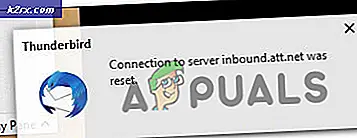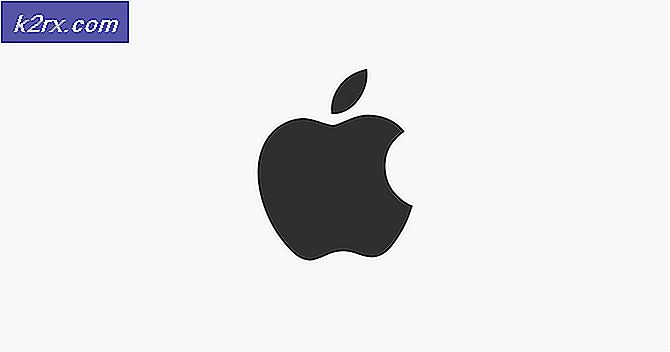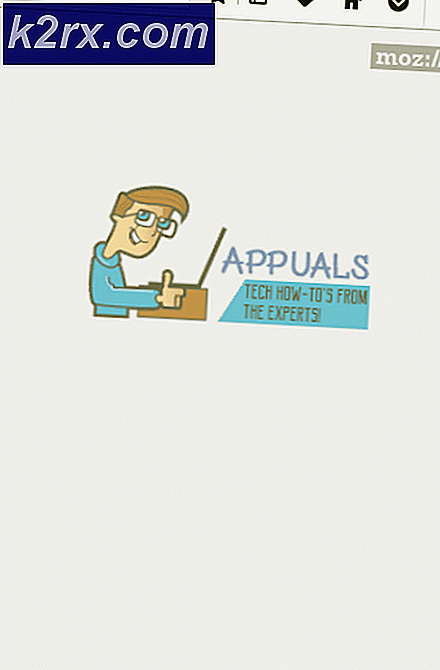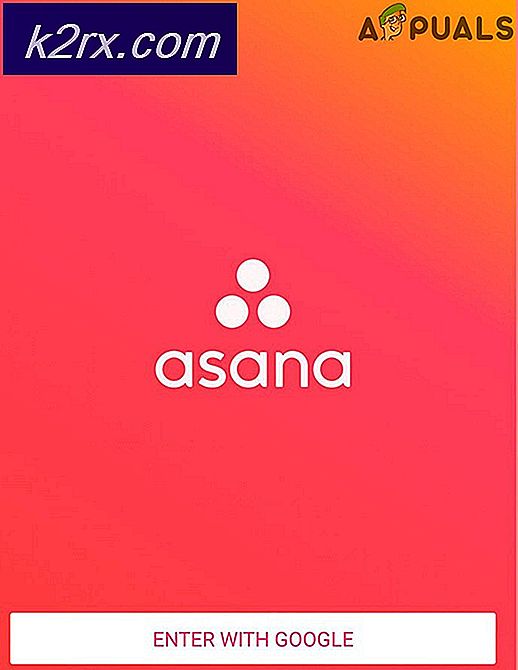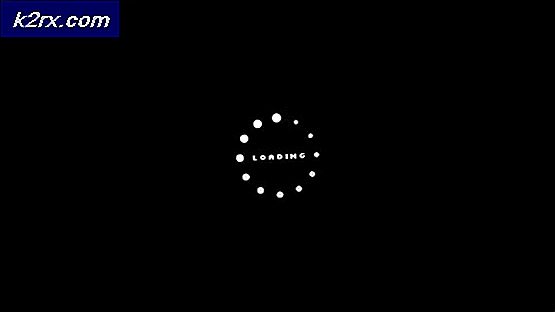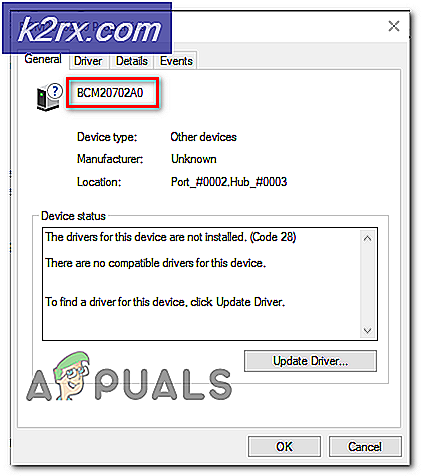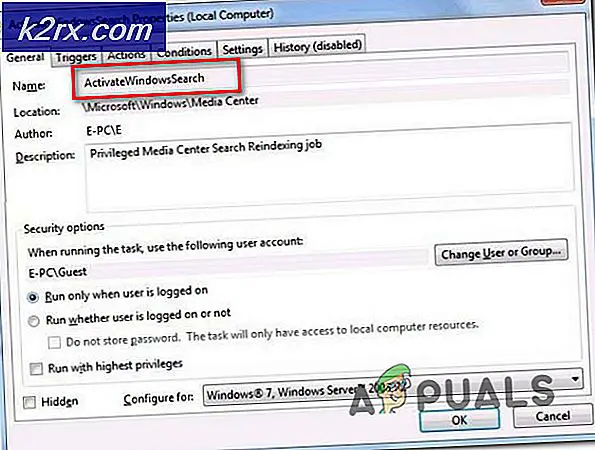Fix: Windows tidak mendeteksi perangkat keras jaringan apa pun
Banyak pengguna menemukan masalah di mana mereka mendapatkan pesan kesalahan yang menyatakan bahwa Windows tidak mendeteksi perangkat keras jaringan. Kesalahan ini terutama terjadi karena driver untuk adapter jaringan Anda tidak diinstal dengan benar.
Orang-orang menemukan masalah ini setelah mereka memperbarui versi Windows mereka atau memasang salinan baru. Windows dirancang untuk secara otomatis menginstal driver default untuk semua perangkat keras Anda, tetapi dalam beberapa kasus, gagal untuk melakukannya. Solusinya sangat sederhana; kita hanya perlu menginstal driver untuk adapter jaringan Anda secara manual. Perhatikan bahwa solusi ini berfungsi untuk semua versi Windows dan untuk kedua adapter (WiFi dan Ethernet).
Solusi: Menginstal Driver Secara Manual
Pertama-tama kami akan mencoba memperbarui driver untuk adaptor Anda secara otomatis di mana Windows mencari driver yang paling efektif di internet dan menginstalnya dengan sesuai. Jika ini tidak berhasil, kami dapat mencoba memperbarui secara manual.
- Tekan Windows + R untuk meluncurkan Run Type devmgmt.msc di kotak dialog dan tekan Enter. Ini akan meluncurkan manajer perangkat komputer Anda.
- Navigasi melalui semua perangkat keras dan klik pada Network Adapters Klik kanan pada perangkat keras Wireless Anda dan pilih Update driver .
- Sekarang Windows akan memunculkan kotak dialog yang menanyakan cara yang Anda inginkan untuk memperbarui driver Anda. Pilih opsi pertama ( Cari secara otomatis untuk perangkat lunak driver yang diperbarui ) dan lanjutkan.
- Setelah instalasi, restart komputer Anda dan periksa apakah masalah teratasi.
Jika tidak berfungsi seperti yang diharapkan, kita dapat mencoba menginstal driver default untuk perangkat keras setelah menghapusnya.
- Kembali ke perangkat keras jaringan Anda di device manager, klik kanan padanya dan pilih Uninstall device .
- Setelah mencopot pemasangan, nyalakan kembali komputer Anda.
Jika Anda tidak dapat memperbarui driver menggunakan kedua metode di atas, Anda dapat menuju ke situs pabrikan dan mengunduh driver ke lokasi yang dapat diakses. Kemudian ikuti langkah-langkah yang sama yang tercantum di atas tetapi pilih metode kedua (Jelajahi komputer saya untuk perangkat lunak driver). Arahkan ke lokasi tempat Anda mengunduh driver dan menginstalnya.
Catatan: Jika Anda tidak dapat menemukan perangkat keras jaringan di bawah kategori adapter Jaringan, lihat manajer perangkat untuk perangkat lain. Di sini Anda kemungkinan besar akan melihat adaptor jaringan Anda berlabel sebagai perangkat Tidak Dikenal. Anda dapat menerapkan semua metode di atas untuk memperbaruinya. Coba gunakan metode otomatis sebelum beralih ke yang lain.
TIP PRO: Jika masalahnya ada pada komputer Anda atau laptop / notebook, Anda harus mencoba menggunakan Perangkat Lunak Reimage Plus yang dapat memindai repositori dan mengganti file yang rusak dan hilang. Ini berfungsi dalam banyak kasus, di mana masalah ini berasal karena sistem yang rusak. Anda dapat mengunduh Reimage Plus dengan Mengklik di Sini